
फ़ायरफ़ॉक्स क्वांटम यहाँ है, और यह ठसाठस भरा हुआ हैनए फोटॉन यूआई सहित सुधार। फोटॉन 2014 के बाद से उपयोग किए जाने वाले "आस्ट्रेलियाई" इंटरफेस की जगह लेता है, और एक टन अनुकूलन विकल्प की सुविधा देता है। यह अच्छा है, क्योंकि URL बार के दोनों तरफ खाली जगह की तरह कुछ झुंझलाहट हैं।
टूलबार से आइटम को तुरंत निकालें (उन रिक्त स्थानों को शामिल करते हुए)
सबसे सरल विकल्प के साथ शुरू करते हैं: उन टूल को हटाना जिन्हें आप टूलबार से पसंद नहीं करते हैं। इसे करने के तरीकों का एक समूह है, लेकिन यहाँ सबसे तेज़ है: किसी भी आइटम पर राइट क्लिक करें (URL बार के आसपास के रिक्त स्थान सहित), और फिर "टूलबार से निकालें" कमांड का चयन करें।

ध्यान दें कि रिक्त स्थान, टूलबार की तरहबटन, बिना फ़ंक्शन के पूरी तरह से नहीं। आप उन्हें क्लिक करके और खींचकर खिड़की को स्थानांतरित कर सकते हैं, जो कि फ़ायरफ़ॉक्स के पुराने संस्करणों की तुलना में खिड़की के शीर्ष पर क्लिक करने के लिए कम जगह के लिए उपयोगी हो सकता है।
नए बटन जोड़ें और टूलबार पुनर्व्यवस्थित करें
आप भी कर सकते हैं जोड़ना टूलबार के बटन। रिक्त स्थान पर क्लिक करें (या URL बार के अलावा टूलबार पर कहीं भी) और "अनुकूलित करें" विकल्प चुनें। इससे आप UI में बड़े बदलाव कर सकते हैं।

ध्यान रखें कि यदि आप से अपग्रेड कर रहे हैंफ़ायरफ़ॉक्स संस्करण 56, डिफ़ॉल्ट कस्टमाइज़ेशन सेटिंग थोड़ी अलग हो सकती है, अगर आपने एक नया इंस्टॉल किया हो। उदाहरण के लिए, फ़ायरफ़ॉक्स में सर्च बार था जब मैंने अपने डेस्कटॉप पर अपग्रेड किया था, लेकिन यह तब गायब था जब मैंने अपने लैपटॉप पर एक ताज़ा इंस्टॉल किया था।
इससे UI तत्वों को बदलना आसान हैअनुकूलन विंडो। इसे जोड़ने के लिए टूलबार में इच्छित किसी भी आइटम को क्लिक करें और खींचें, या उन्हें हटाने के लिए अनुकूलित मेनू में आइटम खींचें। इसमें डिफ़ॉल्ट रूप से URL बार के आसपास के खाली (या "लचीले") स्थान शामिल हैं।

आप विंडो में आइटम्स को ड्रैग भी कर सकते हैंउन्हें अतिप्रवाह मेनू में जोड़ने के लिए (जिसे आप दो तीर के साथ आइकन पर क्लिक करके एक्सेस कर सकते हैं)। यह उन उपकरणों के लिए बहुत अच्छा है जिनका आप अक्सर उपयोग करते हैं और जल्दी से पहुंचना चाहते हैं, लेकिन हर समय जगह लेने की आवश्यकता नहीं है।

सम्बंधित: कैसे जांच करें कि आपका एक्सटेंशन फ़ायरफ़ॉक्स 57 के साथ काम करना बंद कर देगा
कई एक्सटेंशन (कम से कम जो अभी भी फ़ायरफ़ॉक्स क्वांटम में काम करते हैं) टूलबार में बटन भी जोड़ते हैं। आप इन आइकनों को स्थानांतरित कर सकते हैं, उन्हें पुनर्व्यवस्थित कर सकते हैं या उन्हें छिपा सकते हैं यदि आपको उनकी आवश्यकता नहीं है।
नए थीम्स स्थापित करें
फ़ायरफ़ॉक्स क्वांटम में तीन स्टॉक थीम शामिल हैं, जैसेसाथ ही कुछ कट्टर लोग भी। उन्हें एक्सेस करने के लिए "कस्टमाइज़" विंडो के निचले भाग पर "थीम" बटन पर क्लिक करें। डिफ़ॉल्ट विषय नीचे चित्रित किया गया है (और ऊपर सभी स्क्रीनशॉट में)।

यदि आप अपनी स्क्रीन से चकाचौंध को कम करना चाहते हैं (और अगर आपके पास OLED डिस्प्ले है तो थोड़ा सा बिजली बचाएं), आप डार्क थीम चुन सकते हैं।
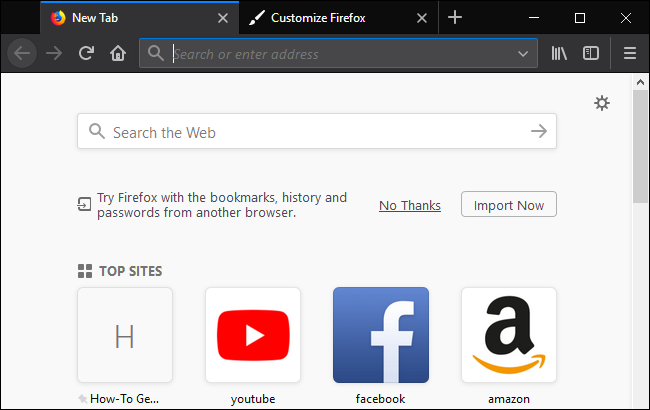
लाइट थीम फ़ायरफ़ॉक्स के पुराने संस्करणों की शैली में अधिक है।
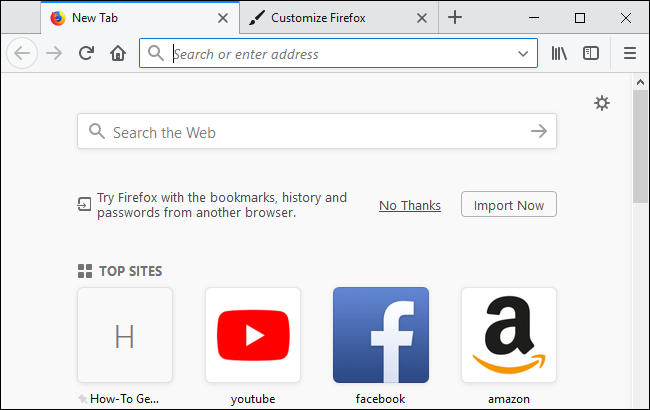
थीम मेनू में सबसे नीचे "गेट मोर थीम" पर क्लिक करना आपको मोज़िला के थीम रिपॉजिटरी में ले जाता है, जहाँ आप और भी अधिक डाउनलोड कर सकते हैं।
"कॉम्पैक्ट" मोड के साथ टूलबार और बटन को छोटा करें
सम्बंधित: विंडोज 10 में टैबलेट मोड क्या है और इसे कैसे और कैसे चालू करें
फ़ायरफ़ॉक्स क्वांटम आपको के आकार को नियंत्रित करने की अनुमति देता हैकस्टम विंडो के निचले भाग में स्थित "घनत्व" सेटिंग को बदलकर यूआई आइटम। अधिकांश लोग "सामान्य" सेटिंग से खुश होंगे, लेकिन "कॉम्पैक्ट" सेटिंग उन लोगों के लिए बहुत अच्छी है जो वेबपेज (या टूलबार पर अधिक बटन) में कुछ और पिक्सेल निचोड़ना चाहते हैं। एक "टच" सेटिंग भी है जो अतिरिक्त-बड़े, अंगूठे के अनुकूल आइकन प्रदान करती है। यदि आप OS को टेबलेट मोड में रखते हैं, तो डिफ़ॉल्ट रूप से, विंडोज 10 पर फ़ायरफ़ॉक्स "टच" सेटिंग पर जाएगा। नीचे दिया गया स्क्रीनशॉट "कॉम्पैक्ट" सेटिंग का उपयोग करता है। ध्यान दें कि आइकन और टैब छोटे हैं।

बुकमार्क बार, मेनू बार और शीर्षक बार वापस लाएं
फ़ायरफ़ॉक्स का इंटरफ़ेस बहुत सुव्यवस्थित हैदिन, लेकिन यदि आप बुकमार्क बार, टाइटल बार, और मेनू बार (फ़ाइल, संपादन और इतने पर ड्रॉपडाउन मेनू के साथ) जैसे पुराने UI तत्वों के प्रशंसक हैं, तो आप उन सलाखों को वापस ला सकते हैं।
बुकमार्क बार को सक्षम करने के लिए, कस्टमाइज़ विंडो के नीचे स्थित "टूलबार" ड्रॉपडाउन पर क्लिक करें, और फिर "बुकमार्क टूलबार" विकल्प को चालू करें।

आप इसमें से मेनू बार को भी सक्षम कर सकते हैंड्रॉप डाउन। मेनू बार की अधिकांश कार्यक्षमता को पिछले कई वर्षों में फ़ायरफ़ॉक्स के UI के बाकी हिस्सों में कॉपी और ले जाया गया है, इसलिए यह वास्तव में आवश्यक नहीं है जब तक कि आप उस पुराने स्कूल मेनू बार को पसंद नहीं करते। वैकल्पिक रूप से, आपको जरूरत पड़ने पर मेनू बार को प्रकट करने के लिए Alt को बस प्रेस करना आसान हो सकता है। जब आप इसे पूरा कर लें, तो इसे दूर करने के लिए बस फिर से Alt दबाएं।

अंत में, आप शीर्षक पट्टी को सक्षम कर सकते हैंविंडो कस्टमाइज़ करें। यह "टूलबार" ड्रॉपडाउन मेनू पर प्रदर्शित नहीं होता है (क्योंकि यह तकनीकी रूप से टूलबार नहीं है), लेकिन "टाइटल बार" चेक बॉक्स आप विंडो के निचले बाएँ कोने में सक्षम कर सकते हैं। ईमानदारी से, हालांकि, हमें लगता है कि क्रोम को 2008 में टाइटल बार (और क्वांटम फ़ायरफ़ॉक्स, अब) को मारने का सही विचार था। अपेक्षाकृत कम जानकारी प्रदर्शित करने के लिए बहुत सी जगह लेता है।

यदि आपको पूर्ण शीर्षक बार की आवश्यकता नहीं है, लेकिन होगाअभी भी खिड़की को खींचने और खींचने के लिए कुछ पसंद है, इसके बजाय "ड्रैग स्पेस" चेक बॉक्स को सक्षम करने पर विचार करें। यह विकल्प टैब के शीर्ष पर कुछ पिक्सेल जोड़ता है, जिससे आपको विंडो को क्लिक करने और खींचने के लिए अधिक स्थान मिलता है।

ध्यान दें कि ड्रैग स्पेस केवल तभी प्रकट होता है जब विंडो अधिकतम नहीं होती है। जब तक आप मॉनिटर के एक झुंड के बीच नहीं जा रहे हैं, फ़ायरफ़ॉक्स को पूरी स्क्रीन पर ले जाने के लिए ड्रैग स्पेस की ज़्यादा ज़रूरत नहीं है।
यह भी ध्यान रखें कि ड्रैग स्पेस और शीर्षकविंडो को इधर-उधर करने के लिए बार आपके केवल दो विकल्प नहीं हैं। आप पहले से हटाए गए लचीले रिक्त स्थान को भी क्लिक कर सकते हैं और खींच सकते हैं, या टैब बार पर कोई खाली स्थान, जिसमें टैब नियंत्रण और न्यूनतम बटन के बीच का कम स्थान शामिल है।
ऑटो-छुपा से डाउनलोड बटन बंद करो
फ़ायरफ़ॉक्स क्वांटम में शुरू, "डाउनलोड"बटन केवल तब दिखाई देता है जब आप एक फ़ाइल डाउनलोड करते हैं, आवश्यकतानुसार चरणबद्ध और बाहर। यदि आप UI की पॉपिंग के प्रशंसक नहीं हैं, तो आप बटन को स्थिति में रहने के लिए मजबूर कर सकते हैं। "अनुकूलित करें" विंडो खुली होने के साथ, "डाउनलोड" बटन पर क्लिक करें, और फिर "ऑटो-छिपाने" विकल्प को बंद करें।

इसमें मुझे केवल कुछ मिनट लगे, लेकिन मैंने सब किया हैफ़ायरफ़ॉक्स क्वांटम को अनुकूलित करना। मैंने लचीले रिक्त स्थान और होम, खोज और साइडबार बटन हटा दिए हैं। मैंने डोनलोड्स को ऑटो-हाइड करना बंद कर दिया है, ड्रैग स्पेसेस को चालू किया है, मेरे द्वारा उपयोग किए जाने वाले कुछ एक्सटेंशनों के लिए आइकन जोड़े हैं, और डार्क थीम के साथ कॉम्पैक्ट मोड में स्विच किया है।

क्या वह एक सौंदर्य नहीं है?








